Um die Attribute in das Word Addon zu laden gibt es folgende Möglichkeiten:
- URL des Scriptomat-Formulars verwenden
- JSON-Inhalt des Scriptomat-Formulars einfügen
- JSON-Datei hochladen
- Excel-Datei hochladen
URL des Formulars verwenden #
Schritt 1: Im Menü „Formulare“ auswählen #
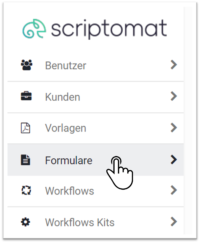
Schritt 2: Auf den Bearbeiten-Button des Formulars klicken #

Schritt 3: Unter „JSON“ auf „URL kopieren“ klicken #
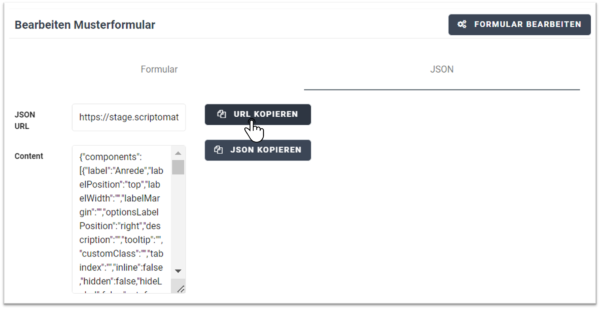
Schritt 4: URL einfügen #
Die URL im Word Addon unter „Formulardaten“ einfügen (Strg+V) & auf „Laden“ klicken.
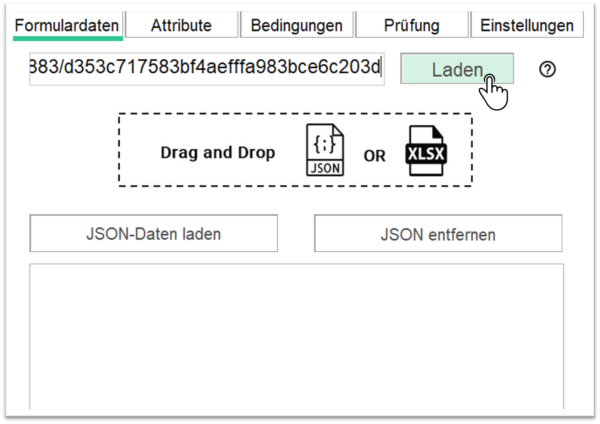
JSON-Inhalt einfügen #
Schritt 1: Im Menü „Formulare“ auswählen #
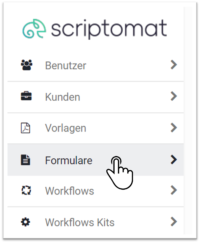
Schritt 2: Auf den Bearbeiten-Button des Formulars klicken #

Schritt 3: Unter „JSON“ auf „JSON kopieren“ klicken #
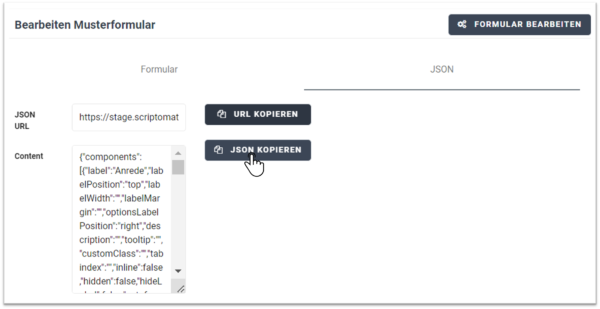
Schritt 4: JSON einfügen #
JSON im Word Addon unter „Formulardaten“ einfügen (Strg+V) & auf „JSON-Daten laden“ klicken.
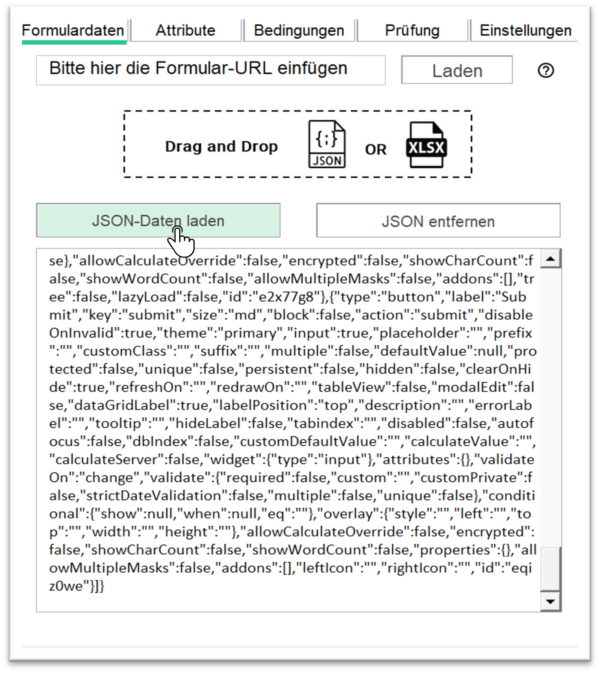
JSON-Datei hochladen #
Alternativ kann über die Drag-and-Drop-Fläche eine gültige JSON-Datei direkt hochgeladen werden, sodass die Inhalte ähnlich wie beim „JSON kopieren“ im Addon verwendet werden können.
Excel-Datei hochladen #
Als alternative zur JSON-Datei kann auch eine Excel-Datei hochgeladen werden. Hier werden alle Spaltenköpfe als Attribut ausgelesen (Zeile 1). Wichtig ist es, dass die Excel-Datei alle Informationen in der ersten Zeile ohne Leerspalten enthält.